В вычислительной технике Wake on LAN (WoL) — это стандартный сетевой протокол, который может включать устройство из состояния низкого энергопотребления с помощью специального сигнала по локальной сети (также называемого волшебным пакетом). Вы можете думать об этом как о кнопке дистанционного питания на вашем компьютере.
Как правило, эта функция удобна для поддержания подключения к компьютеру для доступа к файлам и приложениям при минимизации энергопотребления, поскольку вы можете перевести устройство в спящий режим, когда оно не используется.
После включения пробуждения по локальной сети в базовой системе ввода-вывода (BIOS) или унифицированном расширяемом интерфейсе встроенного ПО (UEFI) на поддерживаемом оборудовании и в сетевом адаптере Windows 10 вы можете использовать сторонние инструменты для отправки по сети волшебного пакета, содержащего MAC-адрес удаленного компьютера, чтобы разбудить его.
Это руководство проведет вас через шаги, чтобы включить и использовать Wake on LAN для включения компьютеров в сети.
Включаем удаленный компьютер из программы Anydesk
Программы для Windows, мобильные приложения, игры — ВСЁ БЕСПЛАТНО, в нашем закрытом телеграмм канале — Подписывайтесь:)
Как включить пробуждение по локальной сети в Windows 10
Если вы хотите использовать функцию WoL, вы должны включить ее сначала в прошивке материнской платы (или в сетевом адаптере, если вы используете внешнее устройство), а затем в настройках системы. Кроме того, эта функция работает только тогда, когда компьютер находится в спящем режиме, но некоторые устройства поддерживают выход из спящего режима или выключенного состояния, даже если Windows 10 не участвует в этом процессе.
Конфигурация БИОС/UEFI
Чтобы включить Wake on LAN в прошивке устройства, выполните следующие действия:
- Открыть настройки.
- Нажмите «Обновление и безопасность».
- Нажмите «Восстановление».
- В разделе «Расширенный запуск» нажмите кнопку «Перезагрузить сейчас».
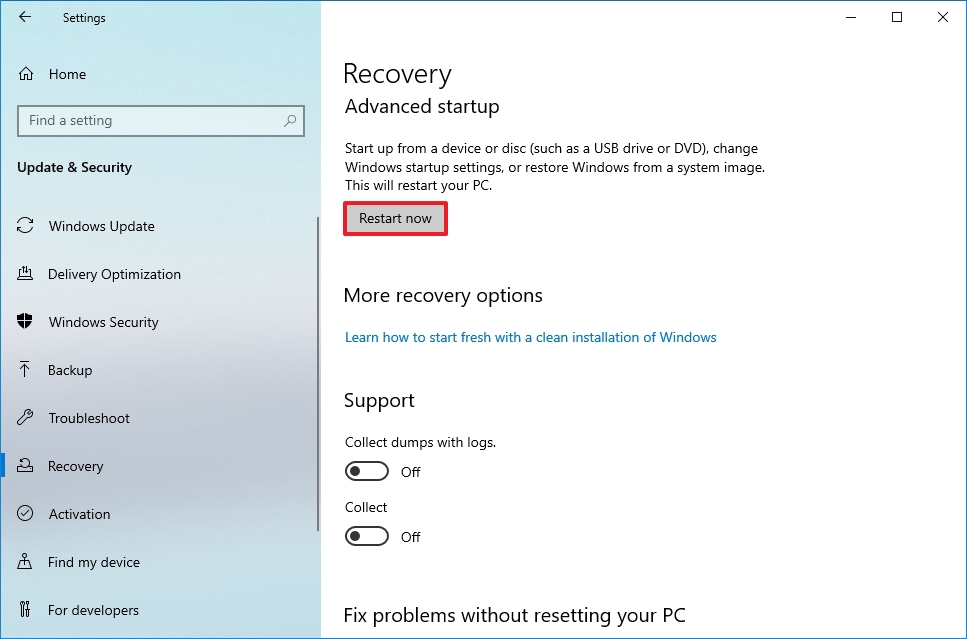
(Изображение предоставлено: Будущее)
- Нажмите «Устранение неполадок».
- Нажмите Дополнительные параметры.
- Щелкните параметр «Параметры встроенного ПО UEFI».
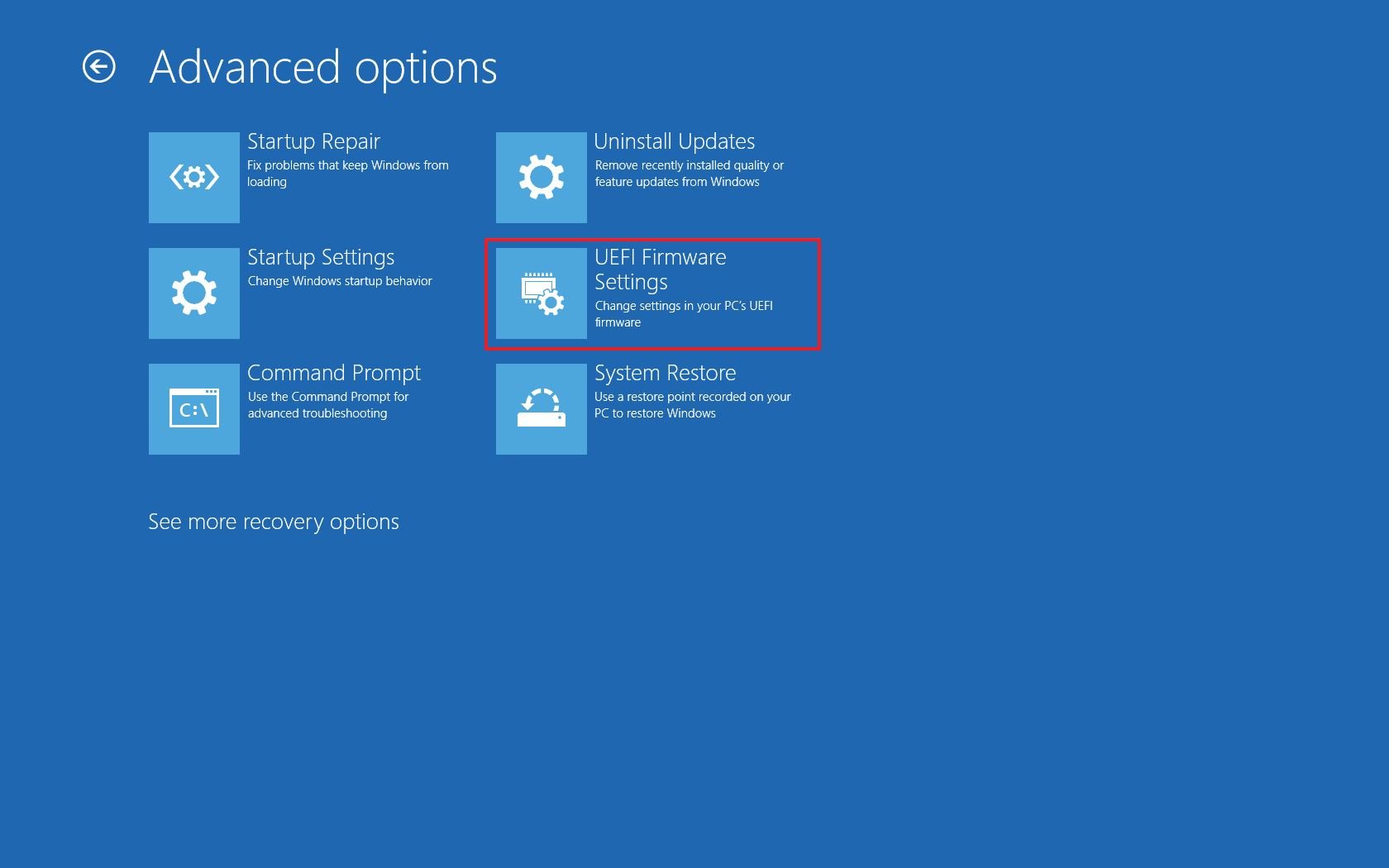
(Изображение предоставлено: Источник: Windows Central)
- Нажмите кнопку «Перезагрузить».
В настройках прошивки перейдите к параметрам питания и включите функцию «Wake on LAN» (WoL). Эта функция может иметь несколько другое название, поскольку большинство производителей по-разному строят свои прошивки. Если это так, обратитесь к онлайн-документации устройства для получения более подробной информации.
Выполнив эти шаги, вы можете перейти к инструкциям по настройке этой функции в Windows 10.
Как включить компьютер из интернета — настройка Wake on lan (WOL)
Если ваше устройство не поддерживает пробуждение по локальной сети, вы всегда можете приобрести адаптер, такой как адаптер USB-A 3.0 — RJ45 Gigabit Ethernet LAN, от «uni», который обеспечивает поддержку вывода устройства из спящего режима по разумной цене.

uni Адаптер USB-A 3.0 на RJ45
Сетевой адаптер Gigabit Ethernet с USB-A 3.0 на RJ45 от uni — это экономичная альтернатива поддержке Wake on LAN для вашего компьютера с Windows 10. Адаптер подключается по принципу plug-and-play, поддерживает скорость передачи по сети до 1 Гбит/с и поддерживает подключение через концентратор USB 3.0.
Конфигурация Windows
Чтобы включить WoL в Windows 10, выполните следующие действия:
- Открыть настройки.
- Щелкните Сеть и Интернет.
- Нажмите Статус.
- В разделе «Дополнительные параметры сети» нажмите кнопку «Изменить параметры адаптера».
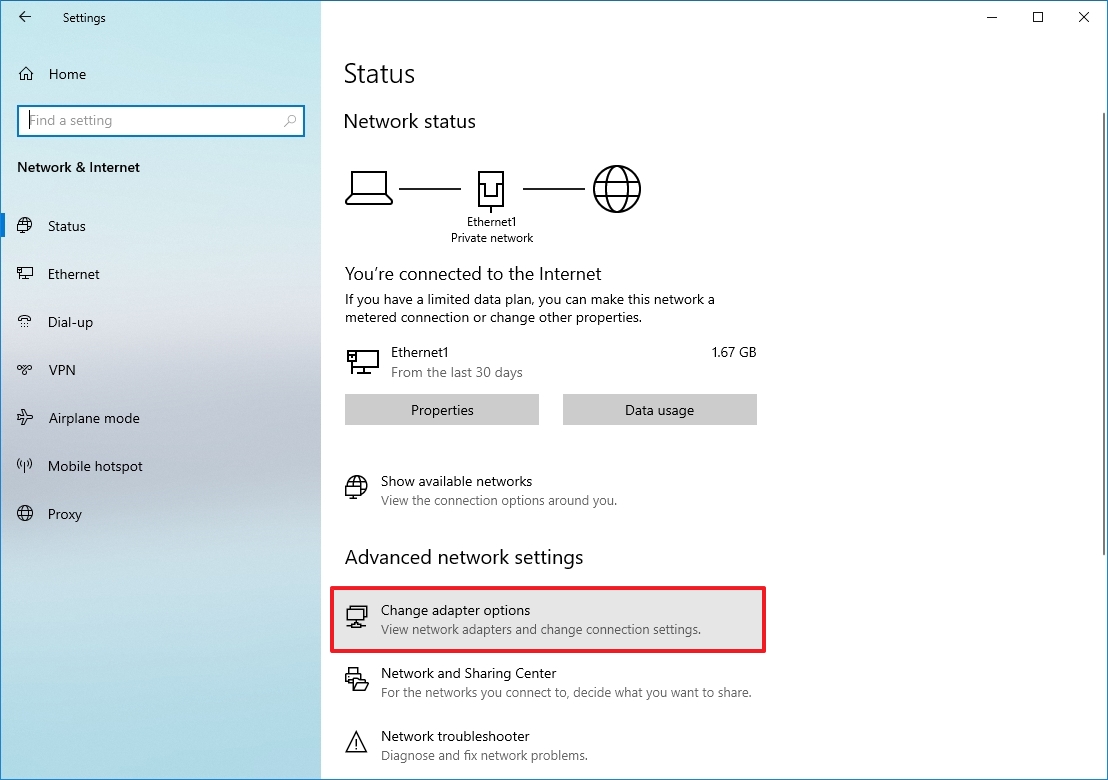
(Изображение предоставлено: Будущее)
- Щелкните правой кнопкой мыши активный сетевой адаптер и выберите параметр «Свойства».
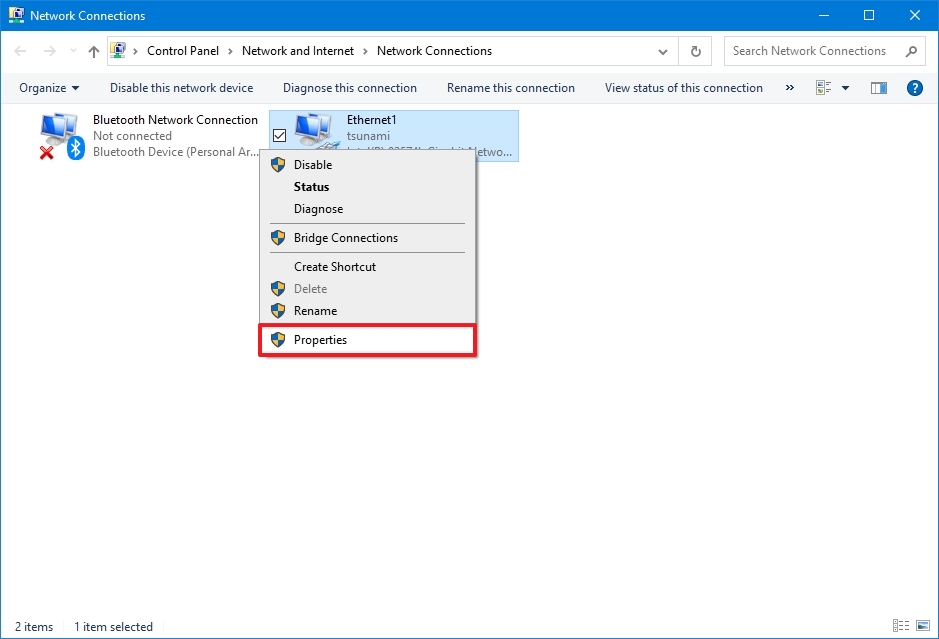
(Изображение предоставлено: Будущее)
- Щелкните вкладку Сеть.
- Нажмите кнопку Настроить.
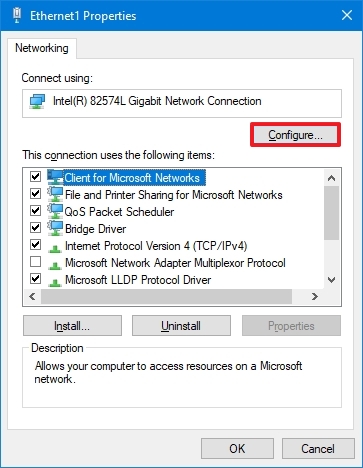
(Изображение предоставлено: Будущее)
- Перейдите на вкладку «Дополнительно».
- Выберите параметр «Пробуждение по волшебному пакету».
- Используйте раскрывающееся меню «Значение» и выберите параметр «Включено».
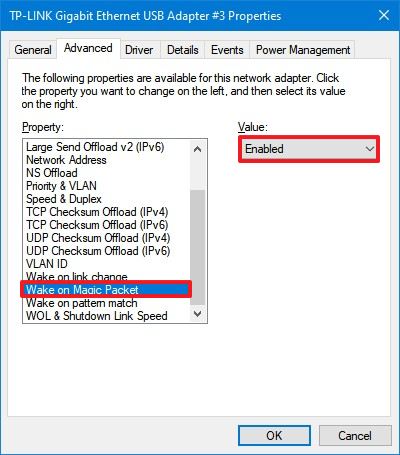
(Изображение предоставлено: Будущее)
- (Необязательно) Выберите параметр «Пробуждение при совпадении шаблона».
- Используйте раскрывающееся меню «Значение» и выберите параметр «Включено».
- (Необязательно) Выберите параметр WoL https://okdk.ru/kak-vkljuchit-i-ispolzovat-probuzhdenie-po-lokalnoj-seti-wol-v-windows-10/» target=»_blank»]okdk.ru[/mask_link]
Как включить компьютер по сети через роутер
Удаленное включение компьютера по сети и через интернет

- Материнская плата с питанием ATX;
- BIOS здесь нужно включить поддержку Wake-On-LAN, и настроить правильно энергосбережение.
- Сетевая карта с поддержкой технологии WOL (тоже почти все,но её еще необходимо включить в настройках сетевой карты);
И так убедились что у нас материнская плата с питанием ATX, это почти все современные компьютеры.
Заходим в БИОС, находим в меню что-то похожее на управление питанием (Power Management Setup) или в Advanced. Включаем функцию Wake-On-LAN, выглядит этот пункт может по разному в зависимости от BIOS, пример:
- Resume by LAN
- Wake Up On LAN
- WOL From Soft-Off
- Power Up on PCI
Вообще смотрите все что касается фраз «Power Up», «WOL», «Wake Up», «Resume by» но связанное с LAN, MAC или PCI.
Переводим работу материнской платы в определенный режим энергосбережения Suspend Mode в основном компьютеры поддерживают ACPI и позволяют использовать только два режима S1 (POS) и S3(STR) но нас будет интересовать режим S1 (Power on Suspend), это тоже очень важно, иначе на нашу сетевую карту не будут подаваться постоянно 5В при выключенном компьютере, и мы не сможем его включить.После того как включили настройку в БИОС, необходимо удостоверится что при выключенном компьютере на сетевой карте светится индикатор зеленый или оранжевый огонек, что и будет означать что все сделано правильно.
Далее надо настроить сетевую карту в операционной системе Windows, не важно встроенная или выделенная заходим в настройки ищем такие пункты как:
- Wake on Magic Packet
- Wake on Pattern
- Wake on Lan
- WakeOnLan from PowerOff
- Wake from shutdown
Если какие либо настройки небыли найдены то тут вам придется самим читать документацию по вашей сетевой карте или материнской плате и узнавать какие пункты это все включают, но однозначно они есть и должны быть включены иначе ничего не получится.
И уже после того как вы все настроили и БИОС и Сетевую карту, выключайте компьютер и смотрим и еще раз убеждаемся что горит зеленый огонек сзади на сетевой карте, он должен гореть, тем самым означая что она готова к приему магического пакета.
Ну а дальше дело осталось за малым, отправить этот пакет по сети или через интернет.
Удаленное включение компьютера по локальной сети
IP-адрес компьютера в таком случае знать не обязательно. Достаточно отправить широковещательный пакет 225.225.225.225 в локальную сеть.
- Вам необходимо знать MAC-адрес (физический адрес) сетевой карты того компьютера который собираетесь включать.
- Вам нужна программа, которая будет посылать этот магический пакет (_http://www.depicus.com/wake-on-lan/wake-on-lan-gui.aspx).
Удаленное включение компьютера через интернет
- Вам необходимо знать белый IP-адрес включаемого удаленного компьютера;
- MAC-адрес;
- Если на другом конце удаленный компьютер находится в локальной сети под управлением сервера или маршрутизатора, то тут необходимо настроить их, перебросив порты на включаемой компьютер в этой сети.
Допустим ваш белый IP 109.xxx.xx. 112 , то вам нужно в маршрутизаторе прописать в разделе “Переадресация одного порта” Внешний порт, например 4545(или другой не использованный), а Внутренний порт 3389 (RDP порт, обязательно только такой), На IP-адрес 192.168.1.123 включаемого компьютера.
P.S.: Очень важно при удаленном подключении по локальной сети или через интернет, не забыть проверить порты на доступность(открытость) особенно внешний иначе вашему магическому пакету будет отказано в доступе, проверить можно с помощью сервиса _http://2ip.ru/check-port/. Если порт закрыт, то значить его блокирует Фаервол (Межсетевой экран) на маршрутизаторе или сервере. Его нужно открыть.
Поделись с друзьями:
комментариев 6 для записи Удаленное включение компьютера по сети и через интернет
Чтобы включать компьютер удалённо с android смартфона — можно использовать вот это приложение (PC WakeUp) _https://play.google.com/store/apps/details?id=ru.freask.pcwakeup
а если в биосе все пункты нашел и всё верно настроил, но на сетевухе после выключения огоньки не горят, какого х еще им надо?))))))))))
knippy, если при выключенном компьютере, у вас не горит огонек на сетевой, значить она не находится в режиме готовности принятия сигнала, по этому как я уже писал в статье вам нужно разбираться именно с вашей сетевой(материнской платой) и настройками в биос (возможно придется перепрошить БИОС до последней оф.версии, может появятся какие то доп пункты в меню). Читайте мануал, по вашей маинбоард. Удачи!)
Дискретная сетевая карта Intel Original (I210T1BLK 921434)отсутствует 4 пиновый разъём .
Можно ли через разъём PCI-E x4 получить питание или эта функция недоступна этой карте.Промахнулся
Intel Original I350T2V2BLK 936714Александр, не имею понятия, уточняйте у производителя.
Как удаленно включить компьютер
Технология удаленного включения (Wake on LAN) должна быть поддерживаемой BIOS и сетевой картой. Также, нам понадобится специальное приложение, функции которого позволяют отправить WOL-пакет удаленному ПК.
Благодаря современным достижениям, удаленный ПК включить можно не только с иного компьютера, но и с телефона. Также необходимо помнить, что включение компьютера в удаленном режиме предполагает активность сетевой карты — она должна получать питание в дежурном режиме.
Подготовительные действия
Первым делом, нужно настроить BIOS и сетевой адаптер на пробуждение. Неважно, какая это сетевая — встроенная или внешняя. Открыв главную программу ввода-вывода, найдем секцию, отвечающую за управление питанием — Power Management, например.
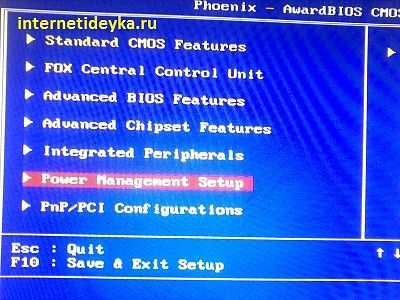
В этой секции надо найти параметры пробуждения.
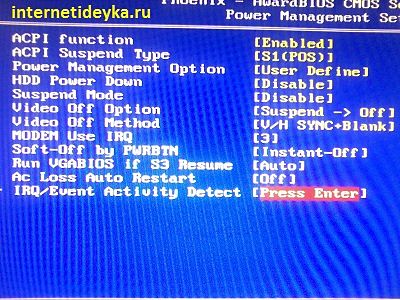
Эти параметры могут носить различные названия, включая Wake on LAN, PowerOn By PCI Card, WOL from Soft-Off и прочее. Надо, чтобы данная опция была включена.
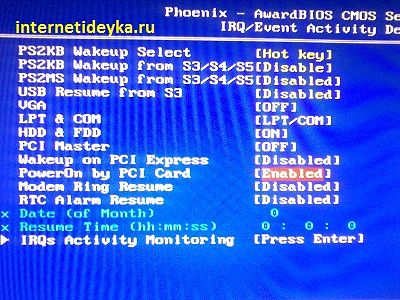
Вполне возможно, что понадобится включить и опцию на картинке ниже.
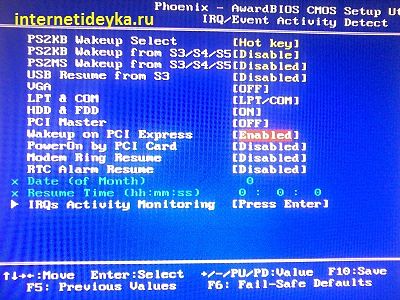
Для большей уверенности лучше ознакомиться со всеми параметрами пробуждения вашего BIOS. Ведь компьютер может просыпаться и от ТВ-тюнера, если задействована опция включения по PCI-Express, и после нажатия любой клавиши на клавиатуре, если задействованы опции связанные с PS/2-портом. В нашем случае нужен параметр, связанный с PCI-шиной, на которой размещен контроллер встроенной сетевой.
Автор также рекомендует:
Настроив BIOS, обязательно проверьте, поддерживается ли обсуждаемая технология вашим Ethernet-контроллером. Нам понадобится включить прием «магического» WOL-пакета, чтобы Ethernet-контроллер был настроен на его ожидание. WOL-пакет — это специальный Ethernet-кадр, состоящий из последовательности байт, содержащих MAC-адрес сетевой карты. Получив такой фрейм, Ethernet-карта генерирует сигнал на пробуждение ПК.
Итак, откроем центр управления сетями.

Далее, нам понадобится опция изменения параметров адаптера.
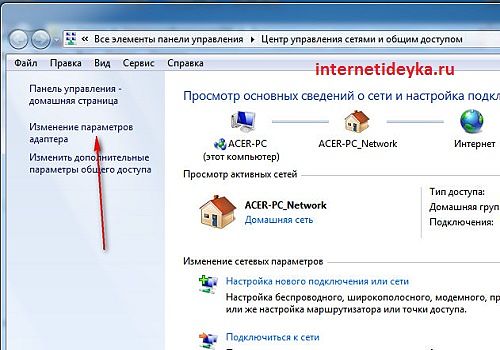
Откроем свойства сетевого адаптера.
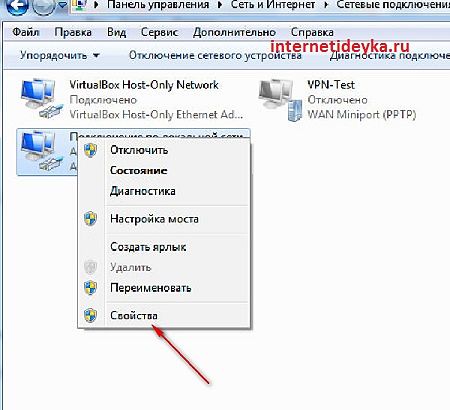
Перейдем к его настройкам.
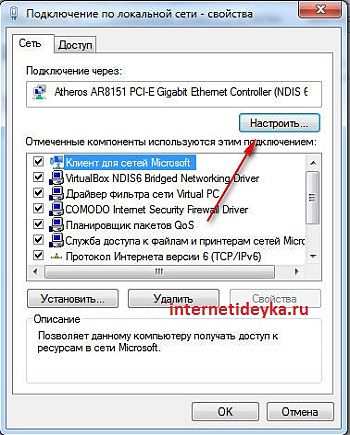
Включим WOL Пакет Magic и при необходимости включим Energy Efficiant Ethernet, Завершение Пробуждение.
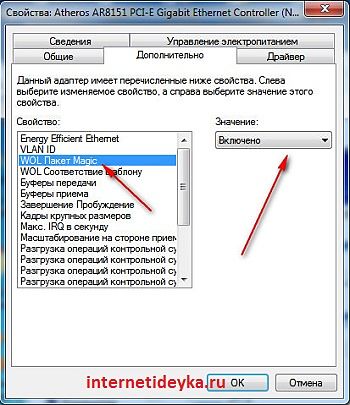
Перейдем на вкладку управления электропитанием, где должна быть такая конфигурация.
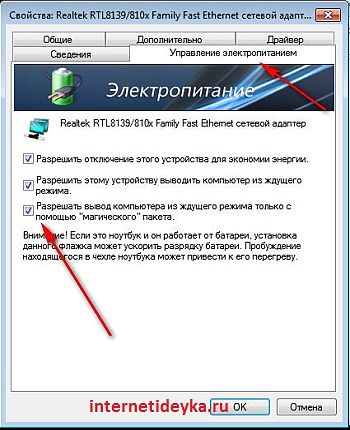
WakeMeOnLan
Воспользуемся для наших целей небольшой программкой Wakmeonlan. Это приложение не нуждается в инсталляции. После его старта надо просканировать локальную сеть, чтобы Wakemeonlan нашла все сетевые устройства.

Работать она должна на ПК, с которого будет генерироваться WOL-фрейм для включения удаленного ПК. Так Wakemeonlan проводит сканирование:

Если в ходе сканирования приложение не обнаружило отключенный на данный момент компьютер, тогда есть возможность самостоятельного его добавления.
Добавим еще одно устройство вручную.

Нужно лишь внести в форму IP-адрес этого устройства и его MAC.

Определим нужные нам адреса, для чего запустим командную строку.

Выполним ipconfig с ключом /all.

Второй способ — заглянем в «Состояние адаптера».

Откроем окно Сведения.

Найдем интересующие нас адреса.

Добавив нужное устройство, обновим список.

Как видим, у нас уже три устройства.

После добавления, вы легко можете включить его в удаленном режиме, нажав кнопочку «Wake up Selected Computer».

Воспользуемся TeamViewer
Выполненная предварительная настройка позволит запустить функцию Wake on LAN такого приложения как TeamViewer. Чтобы удаленно разбудить ПК, необходимо обеспечить следующее:
— Кабельное подключение к интернету.
— Компьютер переведен в один из режимов: гибернация, сон или мягкое выключение (Пуск и Завершение работы).
Очень важно выключить быстрый запуск в таких операционках, как Windows 8 и 10. Ваши экземпляры TeamViewer должны быть связаны с учетной записью программы. При этом все устройства должны принадлежать одной LAN.
Во вкладке опции приложения нужно активировать функцию Wake-on-LAN и настроить конфигурацию, кликнув одноименную кнопочку. Выбрав опцию «Другие приложения в той же локальной сети», добавьте TeamViewer ID тех устройств, с которых разрешено пробуждать данный компьютер. Для создания условий включения по публичному IP-адресу придется подсоединяться с динамическим DNS, который также придется настраивать на роутере сети. Рассмотрим все шаги по порядку.
Авторизуемся в TeamViewer (или регистрируемся).
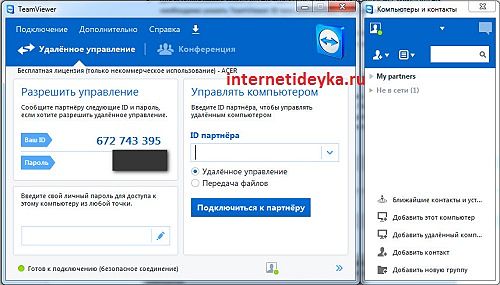
Прежде всего, свяжем все компьютеры с существующим аккаунтом.

Окно предупреждения о необходимости связи с аккаунтом.

Привязка с помощью кнопочки «Связать».
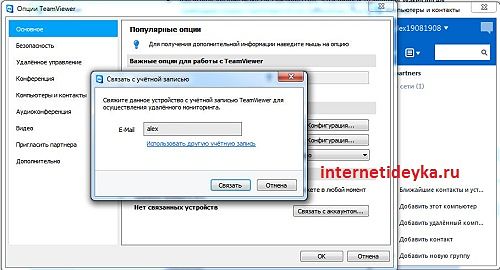
В нижней части отображается установленная связь.
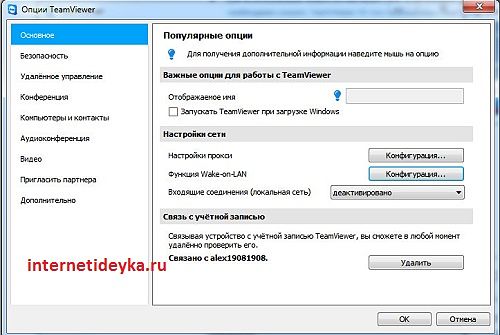
Нам понадобится сконфигурировать функцию Wake on Lan.
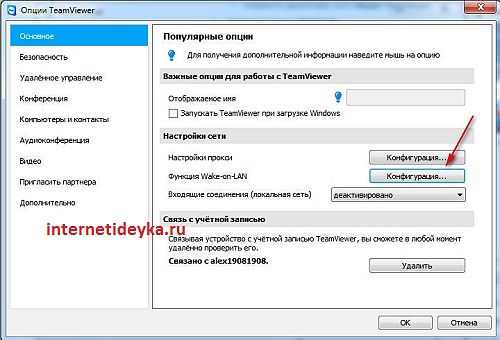
Устанавливаем флажок у других приложений TeamViewer.
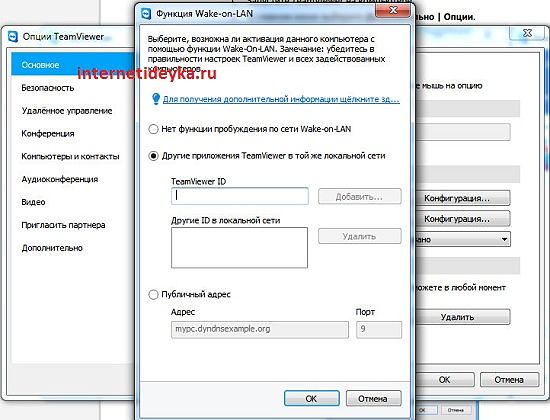
Добавляем ID TeamViewer-а, компьютер которого будет отсылать WOL-пакет.
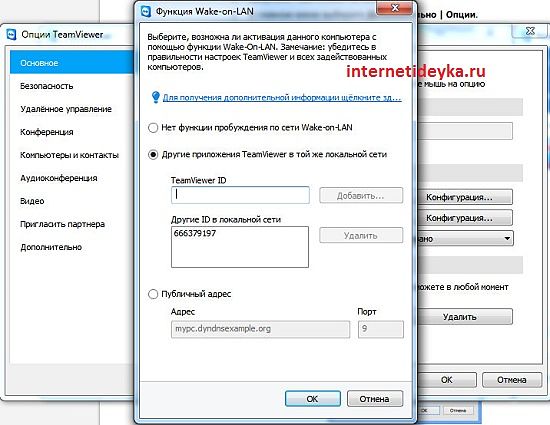
Разбудить удаленный ПК можно из своей учетной записи TeamViewer, где отображаются все привязанные к ней устройства. Нужно лишь нажать кнопочку в виде кнопки питания, что приведет к отсылке WOL-фрейма на Ethernet-карту избранного электронного устройства.
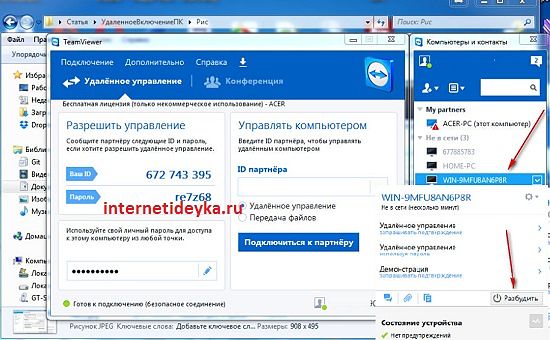
Чтобы удаленно включать ПК из другого устройства, надо настроить BIOS и Ethernet-карту. В BIOS понадобится настроить политику пробуждения ПК по сигналу сетевой, которая находится в активном состоянии, обеспечиваемая дежурным питанием. Также, нужно настроить Ethernet-контроллер на прием WOL-пакетов. Понадобится еще специальная программа для генерирования WOL-пакета. Такой программой может быть, например, Wakemeonlan или TeamViewer.
Источник: onecomp.ru
Как включить компьютер дистанционно или что такое Wake-On-LAN

Что же такое Wake-On-LAN, или WOL, как его настроить и зачем. Представьте себе, что вы можете включить компьютер, не прикасаясь к нему. Но это не страшное колдунство и не телекинез. Так что можете спрятать свои вилы и факелы, и Инквизицию не вызывайте. Я говорю о фишке под названием WOL, она же Wake-On-LAN.
Что это?
Благодаря этой технологии компьютер может получить “магический пакет” прямиком в сетевую карту, после чего последняя срабатывает как кнопочка питания, и пробуждает ПК из выключенного состояния. Всё это действо становится возможным благодаря тому, что даже когда вы выключаете ПК, вы его не выключаете напрочь и навсегда. Разве что выдернете кабель БП, или тумблер на нем переключите.
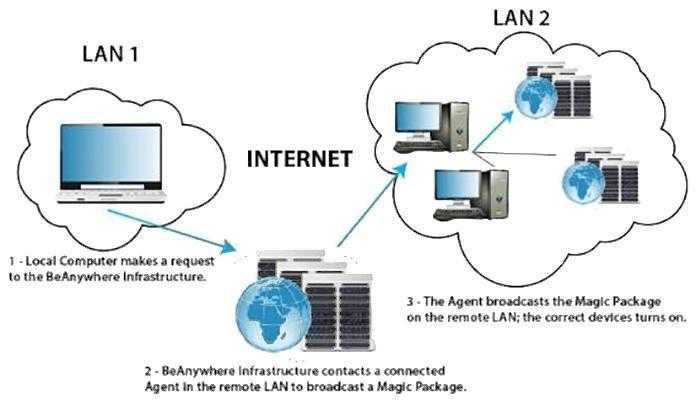
Компьютер даже выключенный потребляет миниатюрную мощность, доли ватта, чтобы поддерживать материнку от полного усыпления. И этой мини-активности вполне достаточно, чтобы сетевая карта получила “волшебный пакет” и подала сигнал ВКЛ.
Зачем нужен Wake-On-LAN?
Очевидно, включать компьютер с дистанции. Причём вам даже не надо быть в одной с компьютером сети — если знаете точный сетевой адрес, или предварительно подключились к ПК с сохранением этого адреса, то, теоретически, сможете подать пакетик даже из Антарктиды. Был бы Интернет.
Что поддерживает Wake-On-LAN?
Первое, что нужно выяснить — поддерживает ли ваша материнка WOL. Тут вариант — спрашивать на форумах и гуглить. У ASRock, у восьми моделей материнок из возьми рандомно выбранных (от X570 до H110), есть поддержка WOL. И это указывается прямо на страничках отдельных моделей.
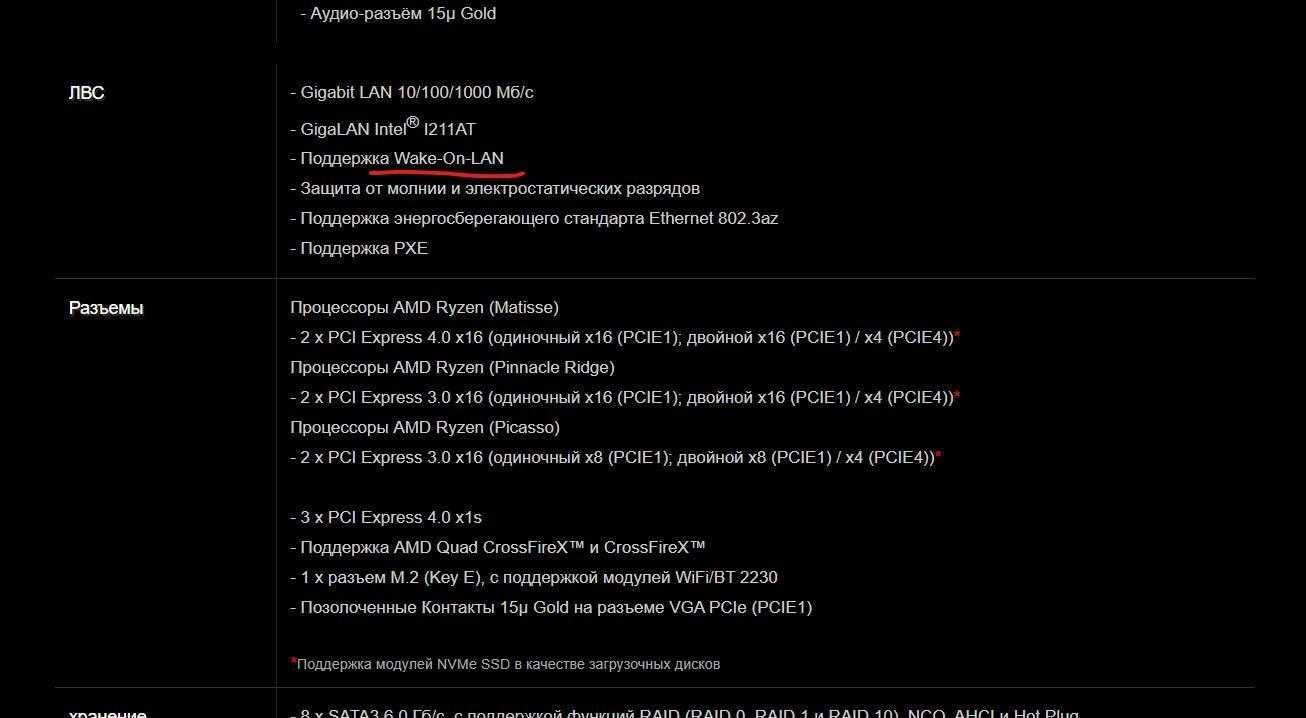
У MSI поддержка менее мощная, и на сайте о ней не пишется. ASUS и Gigabyte — то же самое. Так что если вам нужен WOL, то ASRock это ваш выбор.
Далее — операционная система. С Windows 10 проблем быть не должно, а вот если у вас Windows 8/8.1, то полное отключение системы, например, WOL делает бесполезным. Далее — нужен блок питания стандарта ATX. То есть, если он сделан в последние лет 10-15, то вы в шоколаде.
Как включить Wake-On-LAN?
Из того, что я понял, включить WOL нужно в три шага. Первый — BIOS. На моей свеженькой ASRock X570 Extreme4 нужный пункт зовётся PCI Devices Power On в подпункте Advanced/ACPI Configurations. У MSI, например:
- сначала ErP Ready/EuP Ready в Advanced/Power Management Setup;
- после — Resume by PCI-E Device/Resume By LAN/Resume by Onboard Intel LAN;
Если что не сходится — просто вбиваете в Google “*производитель материнской платы* Wake on Lan” и получаете актуальную инструкцию. Мои могут устареть.
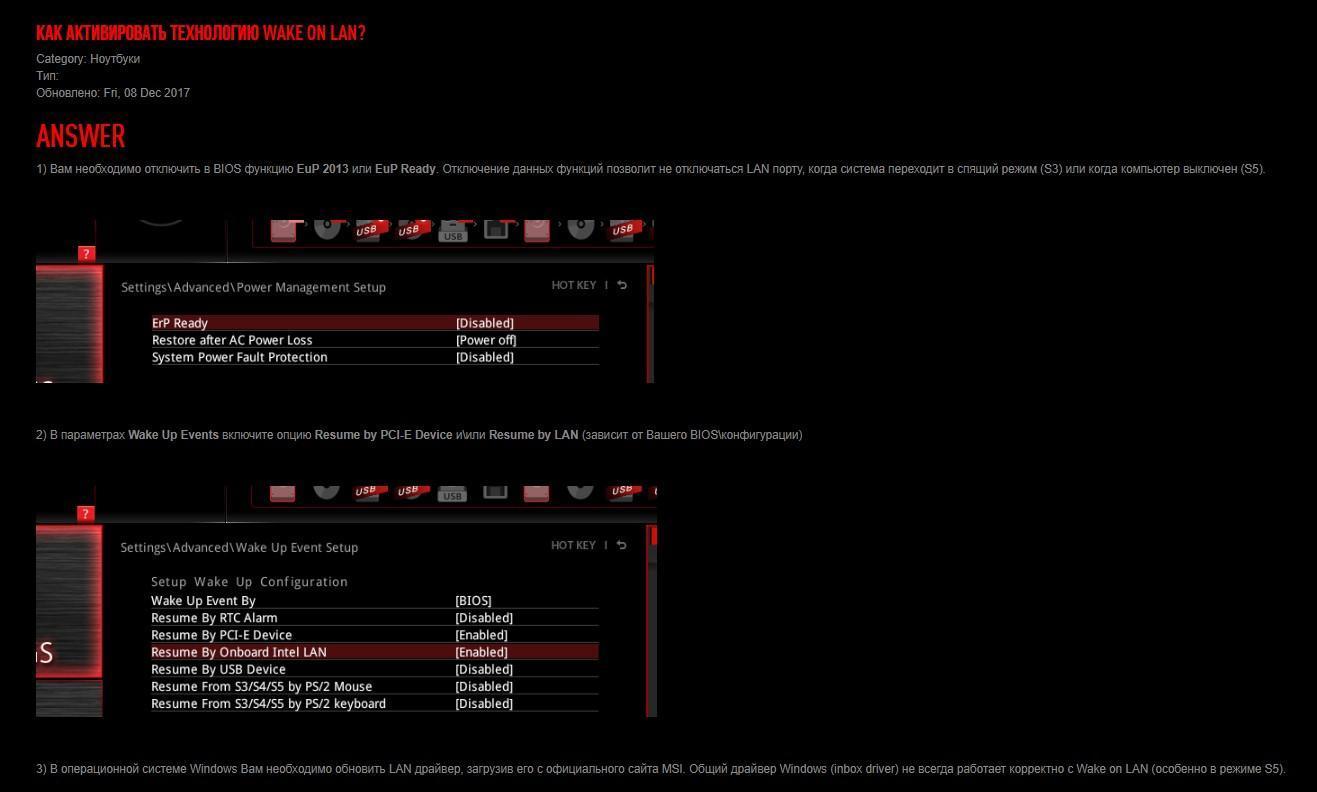
Второй шаг — включить функцию в Windows. Идём в диспетчер устройств, открываем сетевые устройства, выбираем сетевую карту. Правый клик — свойства. Многие гайды рекомендуют искать пункт а-ля Wake on Magic Package в “Дополнительно”, но у меня его не было. Вместо него на сетевой карте Intel у X570 Extreme4 была целая вкладка по Wake on LAN.
Ставим там галочки везде.
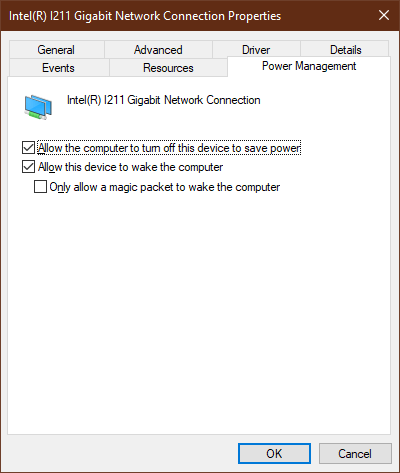
Было бы также неплохо получить сетевой карте разрешение выводить компьютер из отключённого режима. У других сетевых карт этот пункт находится тоже в свойствах, называется “Управление электропитанием”.
Теперь — проверяем, как оно работает. Я скачал на свой LG V35 ThinQ программку Wake on Lan из Google Play, самую первую попавшуюся и полностью бесплатную. Произвёл автоматический поиск компьютеров в общей сети, и нашёл свой по уникальному названию ПК.
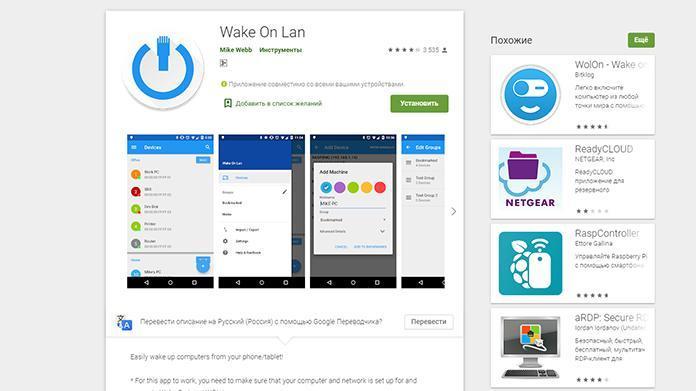
Если вы хотите удалённо настроить WOL, то вам нужен будет точный MAC-адрес, имя хоста, порт и ещё пара вещей, которые надо смотреть через Windows. В моём случае я это избежал. Выключил компьютер, выбрал его в программке, нажал на него, и компьютер завёлся!
По сути, всё. Инструкция получилась не универсальной, так как учесть каждое отдельное наименование той или иной фичи просто невозможно. Но вы теперь хотя бы будете знать, где искать, если понадобится.
Источник: itzine.ru